Come rimuovere le rughe in Photoshop

Questo tutorial ti mostrerà come rimuovere le rughe in Photoshop. Ma prima di iniziare, parliamo di rughe per un minuto. Le rughe non sono una cosa negativa, trasmettono la lunga durata di un argomento, dove le pieghe e le pieghe si sono riunite nel corso degli anni.
La società, tuttavia, vede le rughe negativamente, come segno di invecchiamento. Tuttavia, non abbiamo bisogno di consegnare i nostri soldi per l'ultimo idratante di fantasia quando abbiamo la tecnologia dalla nostra parte, come il meglio Software di editing fotografico. . Questo tutorial dimostrerà come lasciare la texture della pelle da solo, ma analizzando un po 'di piede di crows di scelta e tonificando una poche linee più profonde possono migliorare i tuoi scatti.
Se hai voglia di espandere il tuo Photoshop cc. SkillSet ancora ulteriormente, controlla il nostro Tutorial di Photoshop. Roundup per più How-Tos.


È importante non rimuovere completamente tutte le rughe, aggiungono profondità e dimensione alla persona, come un buon ritratto dovrebbe. Lasciare i pori della pelle e i capelli facciali (non importa quanto piccolo e poco appariscuo) sia essenziale per i ritratti dall'aspetto naturale. Ma con un uso delicato di alcuni strumenti pratici, puoi ottenere soggetti ritratti che sembrano ben riposati, e forse, alcuni anni più giovani.
Puoi guardare il video sopra riportato per un tutorial passo-passo o leggere per una guida scritta.
01. Rendere la modifica non distruttiva

Il primo passo è rendere il tuo editing non distruttivo. Ci sono alcuni modi per farlo, ma il modo più semplice è duplicare il tuo strato di fotografia. In Photoshop è Ctrl + J. ( Cmd + j. su un Mac). In questo modo, qualsiasi modifica che facciamo può essere facilmente mascherata o morbidatamente miscelata nello strato non modificato sottostante.
02. Rimuovere le rughe con lo strumento Patch

Lo strumento Patch è uno strumento potente e sottoutilizzato che funziona in modo eccellente per tagliare le imperfezioni esistenti nelle trame, ma si fonde automaticamente in una nuova trama nella selezione. Clicca e trascina per disegnare una grinza come il collo. Quindi fare clic all'interno della selezione e trascinarlo in un'altra sezione della pelle per sostituire la ruga (utilizzare un pezzo di pelle nelle vicinanze per tenerlo naturale come copiare la trama).
03. Softly clone Out Eye Bags

Lo strumento di timbro clone pittura con aree da un'altra parte della tua foto. Dovrebbe essere usato con parsimonia con una grande spazzola morbida e una opacità abbassata. Usalo per rimuovere i sacchi pesanti sotto gli occhi. ALT + clic Per definire un punto sulla guancia superiore vicino alle rughe e impostare l'opacità del pennello al 20%. Esegui delicatamente il pennello sopra le rughe alcune volte fino a quando le borse vengono illuminate leggermente. Non rimuoverli completamente perché tutti hanno queste linee, dai neonati agli anziani.
04. Banish Blemishas.
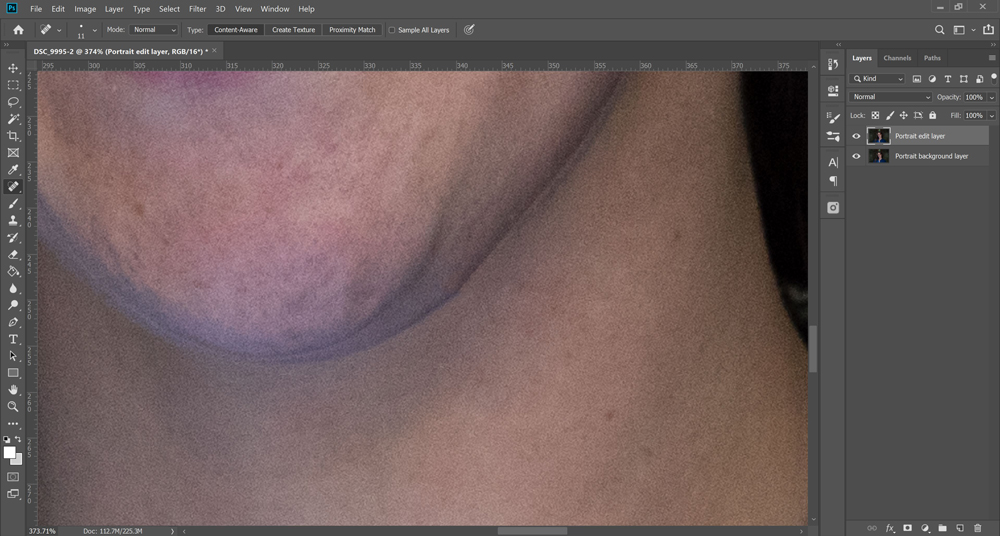
Lo strumento spot spot spot è un ottimo modo per rimuovere imperfezioni temporanee e le rughe che possono causare senza dover fare un sollevamento pesante. Questo strumento sradica automaticamente macchie, segni, sporcizia e polvere in modo rapido e semplice. Puoi anche rimuovere verruche, lentiggini e talpe se lo desideri, ma è meglio lasciare qualcosa di permanente e portare via solo ciò che è temporaneo da un argomento.
05. Liqued the jawline

Questo passaggio è un po 'più avanzato. Le rughe naturali si formano sotto il mento quando sorridiamo, e mentre quasi tutti noi abbiamo questo, alcune persone non piace. È meglio non clonare il timbrare una nuova mascella fuori dal tuo argomento perché questo mina la bellezza naturale del soggetto e saranno in grado di dire che hai pesantemente modificato il loro ritratto. Invece, utilizzare il filtro Liquify per persuadere dolcemente questa creazione di unirsi e ridurre così il suo impatto nel ritratto.
Utilizzare lo strumento Freeze per mascherare tutte le aree che non si desidera deformarsi dal filtro, utilizzare una spazzola grande e morbida per sollecitare lentamente la mascella verso la faccia. Il grande pennello aiuta a spostare l'intera mawline contemporaneamente mantenendo la sua struttura. Utilizzare nuovamente lo strumento di timbro del clone al 20% per alleggerire la linea del mento per attirare meno attenzione a quest'area.
06. Non sfuggire mai la pelle

Suggerimento bonus! Il tasto numero uno con il montaggio del ritratto è mai e poi mai sfocatura la pelle. Se un soggetto ha una pelle scarsa, quindi utilizzare gli strumenti sopra per rimuovere qualsiasi cosa indesiderata o migliorare ciò che è già lì. Ma offuscare la pelle fa sembrare i soggetti che sembrano plastici e irrealistici - non è un bell'aspetto e la maggior parte dei fotografi e dei ritocchi, anche Joe-Public può individuare questo errore a un miglio.
Per saperne di più:
- I migliori laptop per Photoshop nel 2020
- Come creare un collage di foto in Photoshop
- Le migliori alternative a Photoshop
Come si fa - Articoli più popolari
Deposito cloud per foto e immagini: come scegliere il miglior cloud per il tuo lavoro
Come si fa Sep 17, 2025(Immagine di immagine: Getty Images) Lo stoccaggio cloud offre un sacco di benefici per creativi di tutti i tipi, spe..
21 passaggi a Super Speedy JavaScript
Come si fa Sep 17, 2025(Immagine di credito: PEXELS.COM) A prima vista, la lavorazione parallela suona come un invito al pranzo libero - ess..
Come rimuovere uno sfondo in Photoshop
Come si fa Sep 17, 2025Pagina 1 di 4: Lo strumento Magic Wand Lo strumento Magic Wand La selezione rapida e gli strumenti di ..
Come creare risorse digitali
Come si fa Sep 17, 2025Preparazione delle risorse per uso digitale è un compito principale per Designer Junior. oggi - e distinto da ..
Come dipingere una scena foresta fantasy da sogno
Come si fa Sep 17, 2025I pittori Rococò del XVIII secolo hanno usato l'immaginazione, le tavolozze da sogno, l'atmosfera romantica e le vivaci pennella..
Dipingi un ritratto in oli
Come si fa Sep 17, 2025Apprendimento Come dipingere Un ritratto non è facile, ma ci sono alcuni passaggi che puoi seguire per aiutarti s..
Dipingi un ritratto in peloso Pet
Come si fa Sep 17, 2025Il nostro ritratto di gatto finito Pittura animali domestici e disegnare animali può essere mo..
Come rendere un rendering di auto sportive realistiche
Come si fa Sep 17, 2025Negli ultimi anni, ho affinato le mie capacità nell'illuminazione e nel rendering così come alcune altre tecniche con vari moto..
Categorie
- AI E Machine Learning
- Airpods
- Amazon
- Amazon Alexa E Amazon Echo
- Amazon Alexa & Amazon Echo
- Amazon Fire TV
- Amazon Prime Video
- Android
- Android Telefoni E Tablet
- Telefoni E Tablet Android
- Android TV
- Apple
- Apple App Store
- Apple HomeKit & Apple HomePod
- Apple Music
- Apple TV
- Apple Guarda
- Apps & Web Apps
- App E App Web
- Audio
- Chromebook & Chrome OS
- Chromebook & Chrome OS
- Chromecast
- Cloud & Internet
- Cloud E Internet
- Cloud E Internet
- Hardware Del Computer
- Storia Del Computer
- Cavo Taglio E Streaming
- Tagliamento E Streaming Del Cavo
- Discorder
- Disney +
- DIY
- Veicoli Elettrici
- Ereader
- Essentials
- Spiegatori
- Gaming
- Generale
- Gmail
- Google Assistant & Google Nest
- Google Assistant E Google Nest
- Google Chrome
- Google Documenti
- Google Drive
- Google Maps
- Google Play Store
- GLI GOOGLE SCHEDE
- Google Slides
- Google TV
- Hardware
- HBO MAX
- Come Si Fa
- Hulu
- Internet Slang & Abbreviazioni
- IPhone E IPad
- Kindle
- Linux
- Mac
- Manutenzione E Ottimizzazione
- Microsoft Edge
- Microsoft Excel
- Microsoft Office
- Microsoft Outlook
- Microsoft PowerPoint
- Microsoft Teams
- Microsoft Word
- Mozilla Firefox
- Netflix
- Nintendo Switch
- Paramount +
- PC Gaming
- Peacock
- Fotografia
- Photoshop
- PlayStation
- Privacy E Sicurezza
- Privacy E Sicurezza
- Privacy E Sicurezza
- Roundup Del Prodotto
- Programmazione
- Raspberry Pi
- Roku
- Safari
- Samsung Phones & Tablets
- Telefoni E Compresse Samsung
- Allentato
- Casa Intelligente
- Snapchat
- Social Media
- Spazio
- Spotify
- Tinder
- Risoluzione Dei Problemi
- TV
- Videogiochi
- Realta Virtuale
- VPNS
- Browser Web
- WiFi & Router
- Wifi & Router
- Windows
- Windows 10
- Windows 11
- Windows 7
- Xbox
- Youtube & YouTube TV
- YouTube E YouTube TV
- Zoom
- Spiegatori







